7 τρόποι για να ανοίξετε τη Διαχείριση Συσκευών στα Windows 10, πραγματικά εύκολη!
Γιατί πρέπει να ξέρετε πώς να ανοίξετε ένα διαχειριστή συσκευών; Τι; διαχειριστή συσκευών τι είναι αυτό Διαχείριση συσκευών είναι μια από τις δυνατότητες των Windows που λειτουργεί για τη διαχείριση των ρυθμίσεων υλικού. Τόσο με τη μορφή οδηγών λογισμικού όσο και με πληροφορίες από το ίδιο το υλικό.
Ο διαχειριστής συσκευών παρέχει μια επισκόπησησυγκεντρωμένη για συσκευές όπως ποντίκι, πληκτρολόγιο, συσκευή USB, οθόνη ή άλλο σκληρό δίσκο. Ο διαχειριστής συσκευών χρησιμοποιείται επίσης από τους χρήστες των Windows για τον έλεγχο της συσκευής. Τι εννοείς; Όπως και να δείτε την κατάσταση της συσκευής, να ενημερώσετε, να αφαιρέσετε λογισμικό που δεν χρησιμοποιείται ή να εγκαταστήσετε και να απεγκαταστήσετε τα προγράμματα οδήγησης.
Πάει, αποδεικνύεται ότι είναι πολύ σημαντικό να ξέρετε πώς να ανοίξετε το διαχειριστή συσκευών στα Windows 10. Ας δούμε την ακόλουθη εξήγηση.
7 τρόποι για να ανοίξετε τη Διαχείριση Συσκευών στα Windows 10
Εδώ είναι μερικοί τρόποι που μπορείτε να χρησιμοποιήσετε για να ανοίξετε το διαχειριστή συσκευών στα Windows 10.
1. Ανοίξτε το Τα Windows τρέχουν κάνοντας κλικ Winkey + R στο πληκτρολόγιό σας. Στη συνέχεια πληκτρολογήστε devmgmt.msc στη διαθέσιμη στήλη.

2. Μέσω της αναζήτησης, πληκτρολογήστε διαχειριστή συσκευών στο πεδίο αναζήτησης.

3. Μέσω χρήστης ενέργειας, πώς να κάνετε κλικ Winkey + K στο πληκτρολόγιό σας.
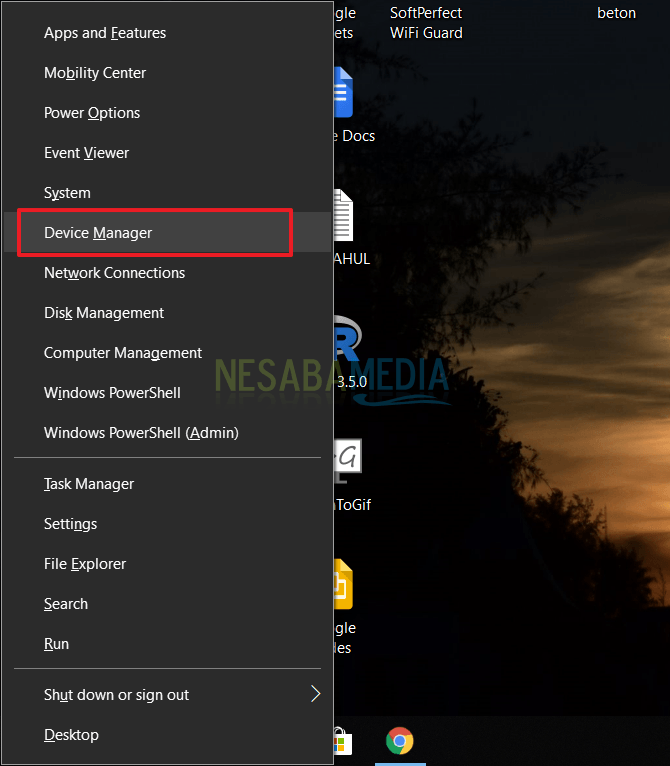
4. Μέσω του πίνακα ελέγχου. Πληκτρολογήστε τον πίνακα ελέγχου στο πεδίο αναζήτησης και έπειτα πληκτρολογήστε. Αν πίνακα ελέγχου ήδη ανοιχτό, πατήστε υλικού και ήχου.

Στη συνέχεια, στην ενότητα τη συσκευή και τους εκτυπωτές, επιλέξτε διαχειριστή συσκευών.

5. Μέσω διαχείριση ηλεκτρονικών υπολογιστών. Πληκτρολογήστε το διαχείριση ηλεκτρονικών υπολογιστών στο πεδίο αναζήτησης.

6. Μέσω γραμμή εντολών (cmd). Πληκτρολογήστε το cmd στο πεδίο αναζήτησης. Ανοίξτε και γράψτε την εντολή devmgmt.msc για να ανοίξετε το διαχειριστή συσκευών.

7. Μέσα από τις δυνάμεις. Πληκτρολογήστε το powerhell στο πεδίο αναζήτησης, τότε αν powerhell ήδη ανοιχτή, πληκτρολογήστε την εντολή devmgmt.msc για να ανοίξετε το διαχειριστή συσκευών.

Έτσι φαίνεται διαχειριστή συσκευών.

Λοιπόν, αυτοί είναι μερικοί τρόποι που μπορούν να χρησιμοποιηθούνγια να ανοίξετε το διαχειριστή συσκευών. Μπορείτε να επιλέξετε οποιαδήποτε μέθοδο αριθμού σύμφωνα με τις επιθυμίες σας. Σας ευχαριστούμε και ελπίζουμε ότι το σεμινάριο σχετικά με τον τρόπο ανοίγματος του διαχειριστή συσκευών στα Windows 10 παραπάνω είναι χρήσιμο!








